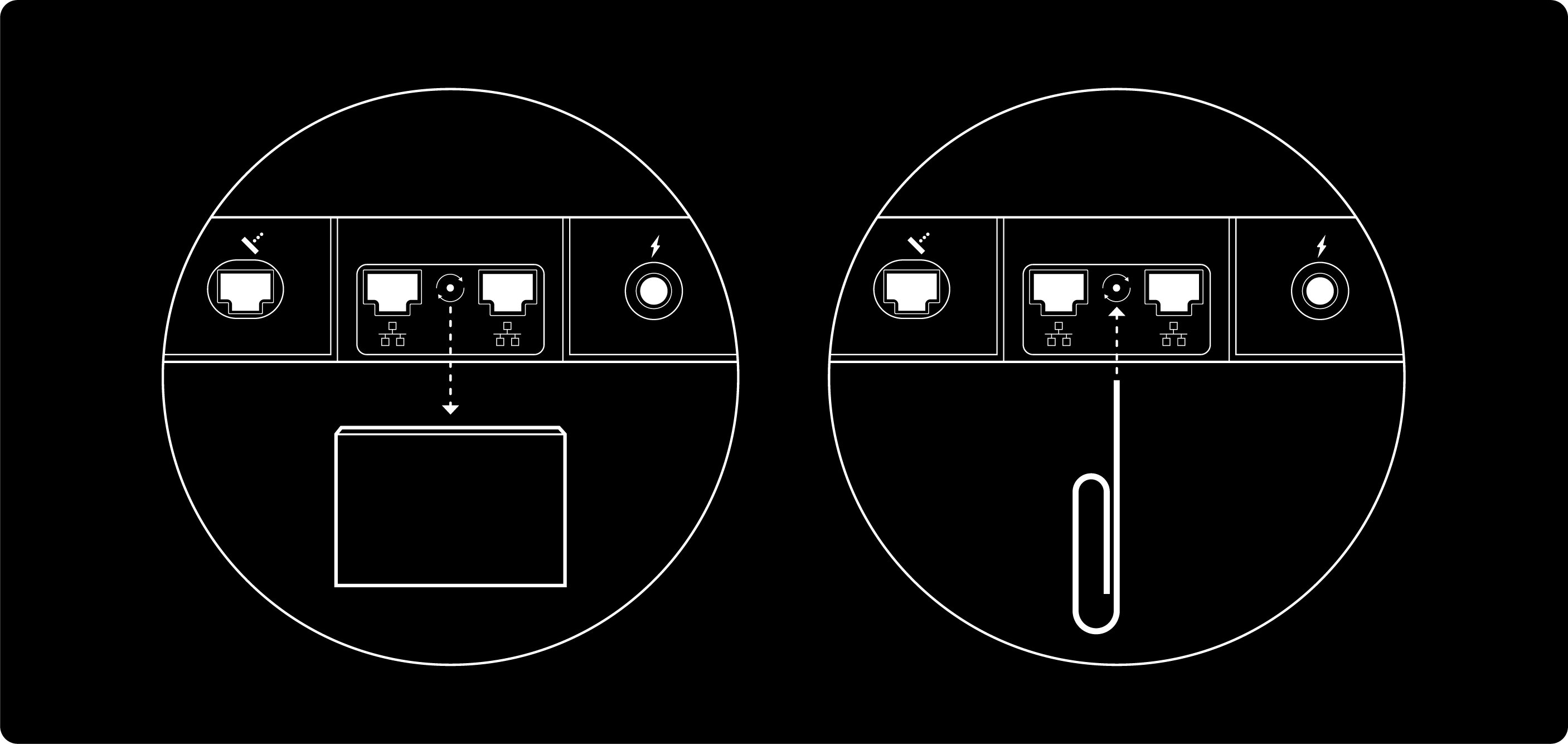Якщо ви забули пароль, не маєте застосунку Starlink або у вас виникли проблеми під час налаштування і ви не можете під’єднатися до Starlink, спробуйте вручну відновити заводські налаштування роутера. Відновлення заводських налаштувань призведе до очищення назви мережі Wi-Fi, пароля й інших налаштувань.
Застосунок Starlink (рекомендовано):
- Під’єднайтеся до мережі Wi-Fi Starlink і відкрийте застосунок Starlink.
- Натисніть "Налаштування" > "Роутер" > "Відновлення заводських налаштувань".
- Перетягніть повзунок, щоб відновити заводські налаштування роутера Starlink.
Важливі примітки.
- Якщо роутер Starlink не зв’язаний із вашим акаунтом або не під’єднаний до інтернету, відобразиться інструкція щодо відновлення заводських налаштувань вручну.
- Відновлення заводських налаштувань через застосунок Starlink недоступне, якщо ваш роутер перебуває в режимі обходу.
- У налаштуваннях Wi-Fi на пристрої назва стандартної мережі Wi-Fi відображатиметься як "STARLINK" .
- Щоб переглянути докладніші відомості про назву й паролі мережі Wi-Fi, відвідайте наш розділ підтримки тут.
Відновлення заводських налаштувань на різних моделях роутерів.
Роутер Mini:
- Знайдіть значок і кнопку скидання на задній панелі роутера.
- Натисніть і відпустіть кнопку тонким предметом, як-от скріпкою для паперу. Індикатор на передній панелі роутера має швидко блимати протягом декількох секунд.
- Зачекайте кілька хвилин, поки роутер перезавантажиться. Після перезавантаження світлодіодний індикатор роутера повільно блиматиме білим кольором.
Роутер 3-го покоління.
- Знайдіть значок і кнопку скидання під кришкою порту локальної мережі на задній панелі роутера.
- Натисніть і відпустіть кнопку тонким предметом, як-от скріпкою для паперу. Індикатор на передній панелі роутера має швидко блимати протягом декількох секунд.
- Під’єднайтеся до мережі STARLINK, вибравши її в списку доступних з’єднань Wi-Fi на своєму пристрої.
- Після під’єднання ви можете налаштувати назву й пароль мережі Wi-Fi у налаштуваннях застосунку Starlink.
- Відкрийте застосунок Starlink і виберіть "Налаштування" > "Роутер" > введіть потрібне ім’я та пароль мережі Wi-Fi > "Зберегти".
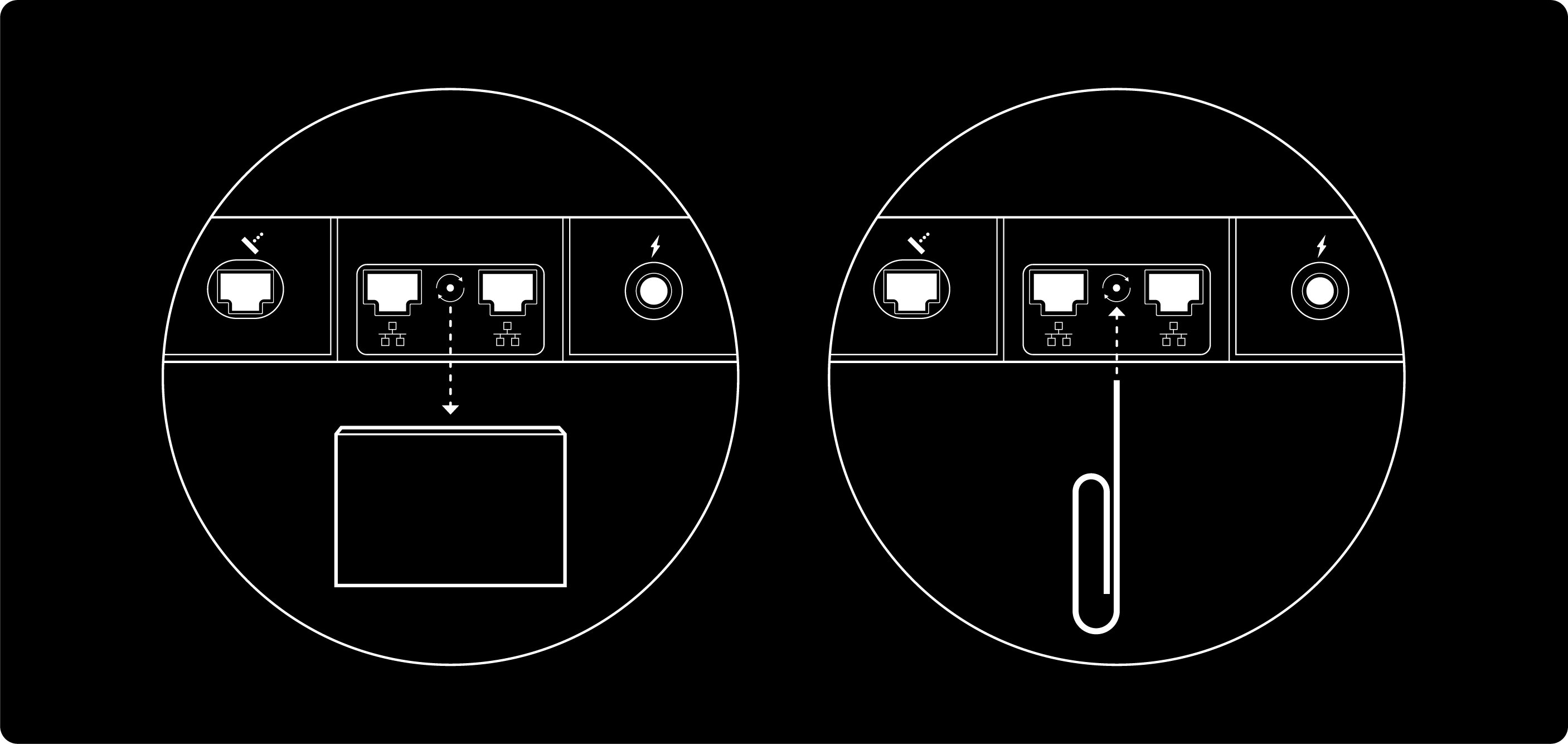
Starlink Mini.
- Відновіть заводські налаштування роутера Starlink Mini, натиснувши кнопку скидання на задній панелі.
- Натисніть кнопку до клацання й утримуйте її протягом 3 секунд.
- Світлодіодний індикатор швидко блиматиме, а потім вимкнеться після завершення.

Роутер 2-го покоління:
- Перезавантажте пристрій (від’єднавши, а потім знову під’єднавши його до електромережі) 6 разів поспіль з інтервалом 2–3 секунди (приблизно стільки часу у вас забере під’єднання та від’єднання від електромережі).
- Роутер перезавантажиться за кілька хвилин. Після цього потрібно буде повторно налаштувати обслуговування, щоб продовжити користування інтернетом. Після завершення індикатор на нижній панелі роутера має засвітитися білим кольором. На передній панелі роутера немає індикаторів.
- Під’єднайтеся до мережі STARLINK, вибравши її в списку доступних з’єднань Wi-Fi на своєму пристрої.
- Після під’єднання ви можете налаштувати назву й пароль Wi-Fi у налаштуваннях застосунку Starlink.
- Відкрийте застосунок Starlink > виберіть "Налаштування" > "Роутер" > введіть потрібну назву мережі й пароль Wi-Fi > "Зберегти".
Якщо до роутера під’єднані mesh-вузли Starlink, вам потрібно буде відновити їхні заводські налаштування після відновлення заводських налаштувань основного роутера.
Mesh-роутер 2-го покоління.
- Перезавантажте mesh-роутер (від’єднавши, а потім під’єднавши його до електромережі) 6 разів поспіль.
- Після перезавантаження mesh-вузла переконайтеся, що ви під’єдналися до мережі основного роутера Starlink (а не до нової мережі mesh-вузла, яка з’явиться після під’єднання до електромережі).
- Відкрийте застосунок Starlink. Через 1–2 хвилини в застосунку Starlink відобразиться сповіщення "ПІД’ЄДНАЙТЕ MESH-ВУЗОЛ".
Роутер 1-го покоління.
- Обережно натисніть кнопку, розташовану внизу роутера, вузьким предметом (наприклад, канцелярською скріпкою).
- Колір індикатора на короткий час стане блакитним. Дочекайтеся, доки індикатор почне постійно світитися білим кольором. Роутер перезавантажиться за кілька хвилин. Після цього потрібно буде повторно налаштувати обслуговування, щоб продовжити користування інтернетом.
- Під’єднайтеся до мережі STARLINK, вибравши її в списку доступних з’єднань Wi-Fi на своєму пристрої.
- Після під’єднання ви можете налаштувати назву й пароль Wi-Fi у налаштуваннях застосунку Starlink.
- Відкрийте застосунок Starlink > виберіть "Налаштування" > "Роутер" > введіть потрібну назву мережі й пароль Wi-Fi > "Зберегти".
Підписатися на електронну розсилку новин від Starlink можна тут.
Рекомендовані теми:
Як змінити назву мережі Wi-Fi (SSID) і пароль?